
win10App Store から表示されるエラー コード 0x80D02017 を解決するにはどうすればよいですか?友人の中には、App Store からソフトウェアをダウンロードしたいと考えている人もいますが、起動時にエラー コードが表示され、修復してもソフトウェアを開くことができません。この問題を解決するにはどうすればよいですか? この問題の win10 チュートリアル はここにあります。最新のソリューションを共有することで、今日の内容がより多くの人々に役立つことを願っています。
win10 ストア エラー コード 0x80D02017 解決策
1. まず、ネットワークに問題があるかどうかを確認してください。コンピューターを再起動しても問題が解決しない場合は、次の詳細な手順を参照してください。 。
2. キーボードの[win][R]キーを押し、[WSReset.exe]コマンドを入力して[OK]をクリックします。
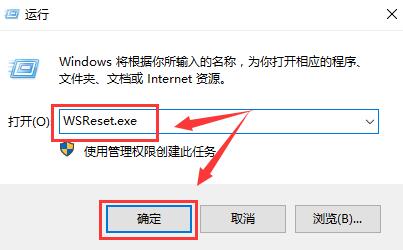
#3. 問題が解決しない場合は、アプリ ストアのキャッシュをクリアするか、詳細オプションでアプリ ストアをリセットしてみてください。
4. 動作しない場合は、[Windows Powershell] を開いて管理者として実行します。次に、コマンド [get-appxpackage *store* |remove-Appxpackage] を入力します。
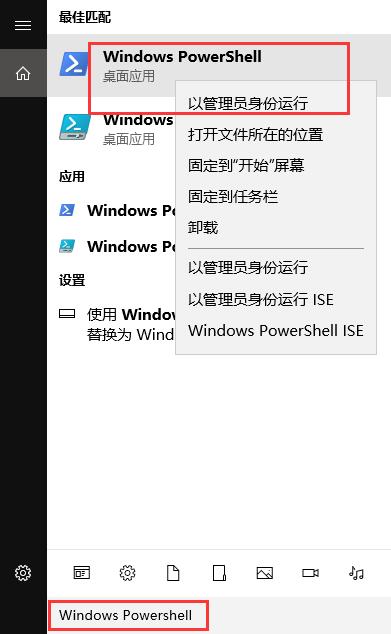
5. 再度インストールします: [add-appxpackage -register “C:Program FilesWindowsApps*Store*AppxManifest.xml” -disabledevelopmentmode]。
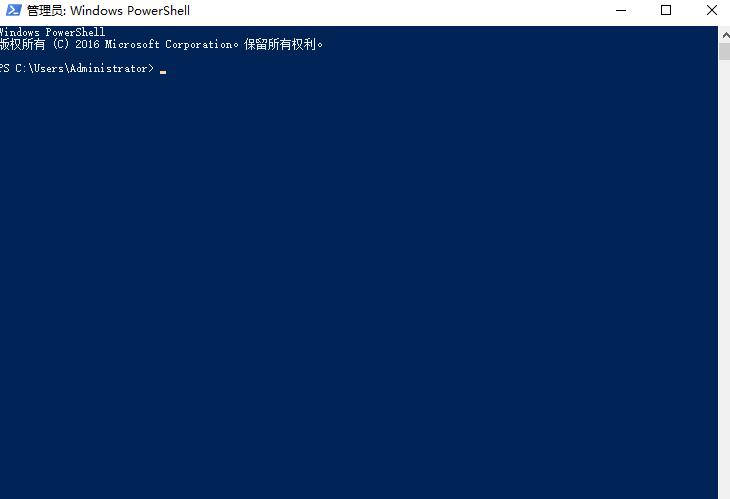
以上がwin10アプリストアによって表示されるエラーコード0x80D02017を解決するにはどうすればよいですか?の詳細内容です。詳細については、PHP 中国語 Web サイトの他の関連記事を参照してください。